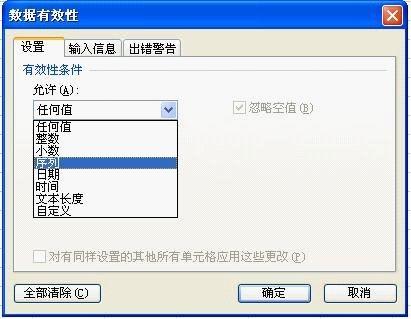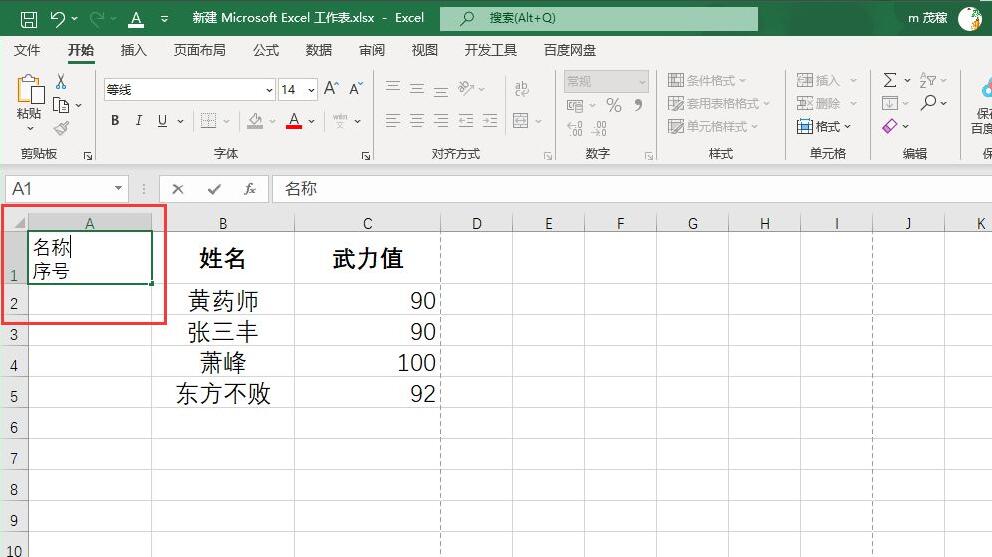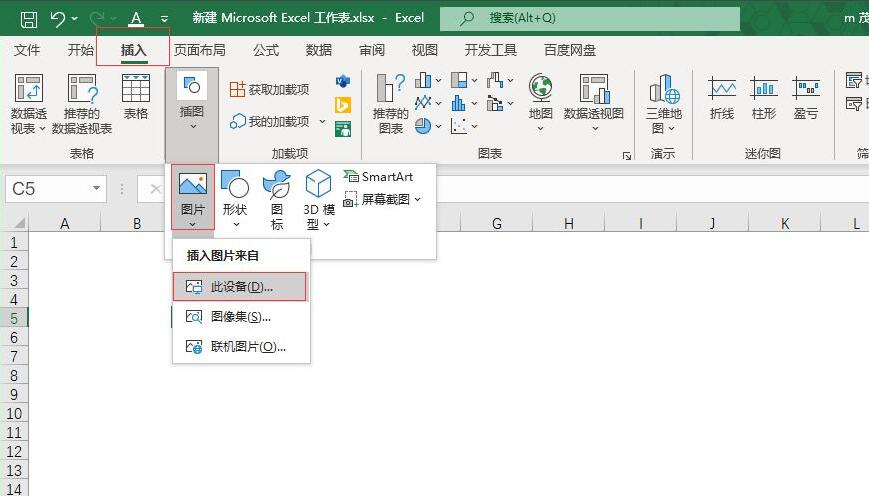为了更方便的输入数据,很多朋友习惯设置下拉框,来提高工作效率,那么今天小编就教给大家Excel2021下拉框设置的方法,一起来看吧
Excel2021下拉框设置教程
打开Excel选中需要设置下拉框的一列单元格。
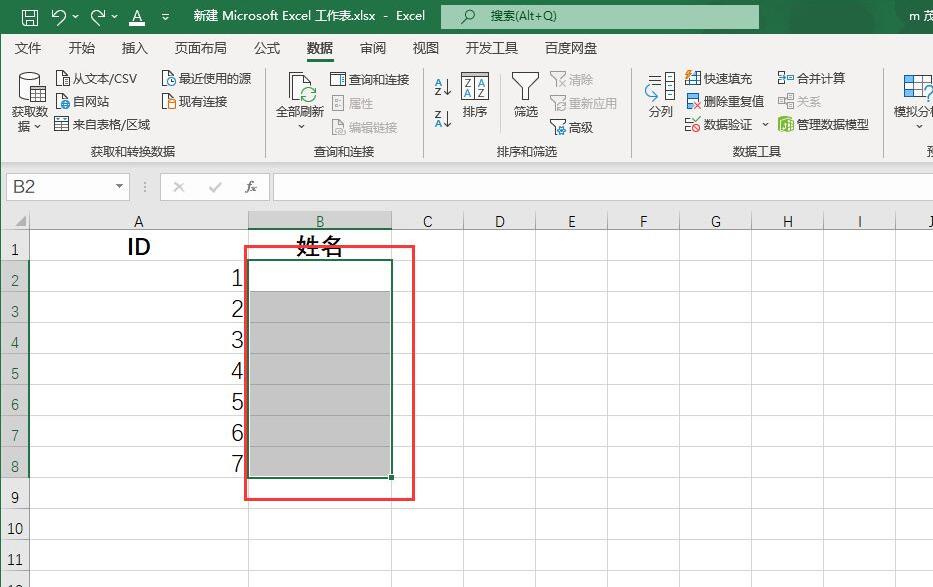
在“数据”选项卡下,点击“数据验证”打开“数据验证”面板。
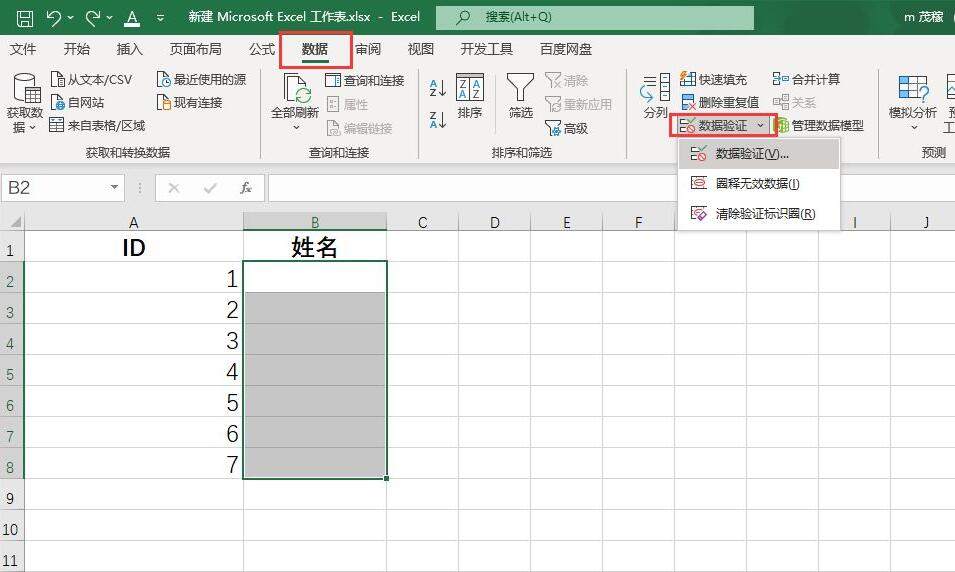
Excel2021怎么绘制斜线表头?Excel2021绘制斜线表头教程
有网友问Excel2021怎么绘制斜线表头?这篇文章主要介绍了Excel2021绘制斜线表头教程,需要的朋友可以参考下
数据验证面板,允许选中“序列”在来源中输入“下拉内容”中间用英文逗号分隔开。
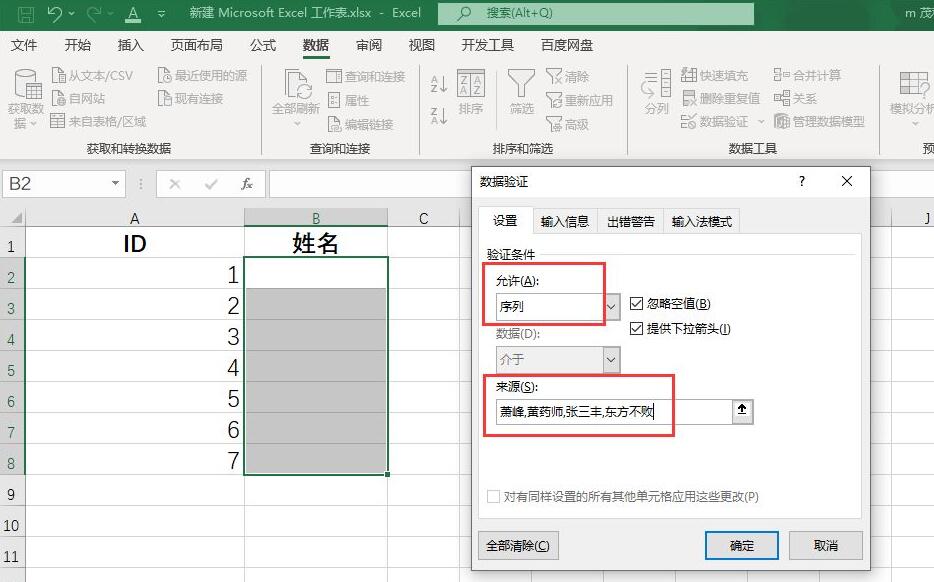
这样单元格右侧就会出现下拉箭头,点击箭头即可打开下拉菜单。
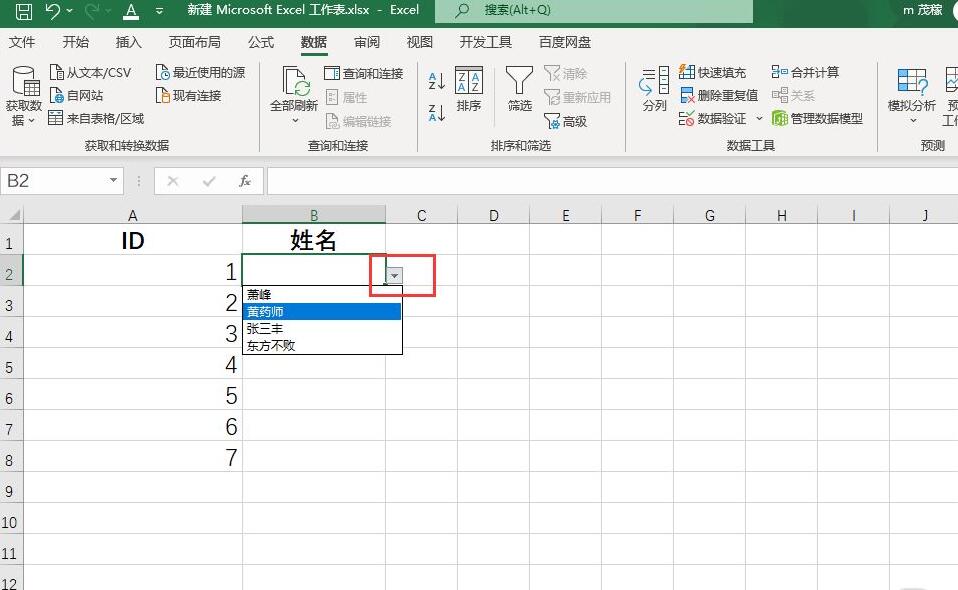
点击下拉菜单中的内容即可把数据填充到单元格中。
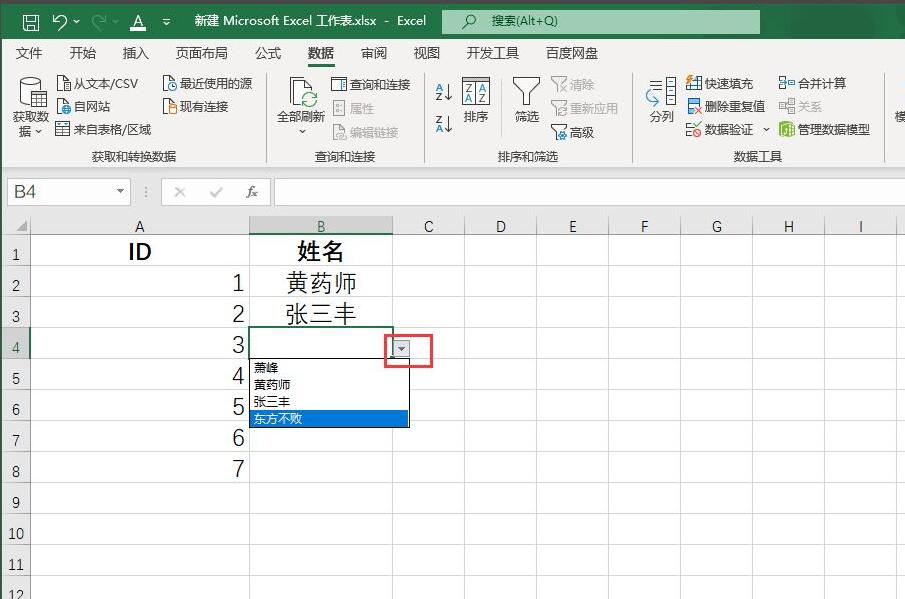
以上就是Excel2021怎么设置下拉框?Excel2021下拉框设置教程的详细内容,更多关于Excel2021下拉框设置的资料请关注脚本之家其它相关文章!
excel如何按多个关键字排序 excel多个关键字排序方法
日常在做数据分析的时候,经常需要对数据按照大小进行排序,但一般我们操作都只会按一个关键字进行排序,或者说是对一列单元格的数据进行排序,但如果数据表的关键字多了,可否一次性对多个关键字进行排序呢?